Brænd en Gapless Audio CD i Windows Media Player 12
Bliver du irriteret over lydløse mellemrum mellem hver sang, mens du lytter til dine lyd-cd'er? Brænd en lyd-cd uden mellemrum ind Windows Media Player 12 at skabe en brugerdefineret samling af non-stop musik, en sømløs podcast serier eller lydoptagelser uden huller.
Instruktionerne i denne artikel gælder for Windows Media Player 12 på Windows 10, Windows 8.1 og Windows 7.
Brænd en Gapless Audio CD i Windows Media Player 12
Du skal konfigurere WMP til at brænde en lyd-cd, indstille den til gapless-tilstand og tilføje musik for at brænde en cd uden mellemrum.
Ikke alle cd/dvd-drev understøtter mellemrumsbrænding - hvis du modtager en meddelelse om dette, kan du ikke brænde disken uden huller.
-
Åbn Windows Media Player.
-
Skifte til Bibliotek se, hvis du er i en anden visning (såsom Skin eller Now Playing).
For at skifte til biblioteksvisning skal du trykke på og holde nede Ctrl tast og tryk derefter på nummeret 1 nøgle. Eller tryk på Alt tast én gang for at vise menuen og gå derefter til Udsigt > Bibliotek.
-
Vælg Brænde fanen i øverste højre side af vinduet.
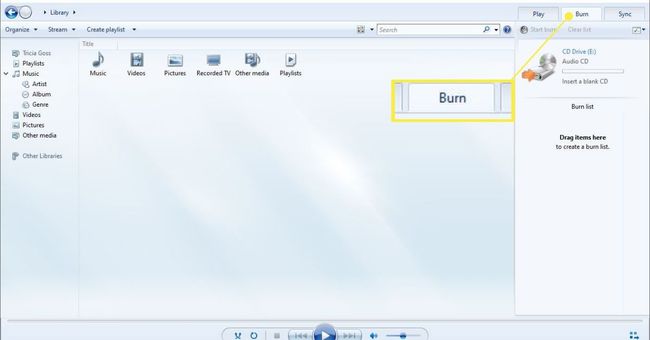
-
Sørge for at Lyd-cd er brændetilstanden (ikke datadisk). Hvis ikke, skift til lyd-cd.
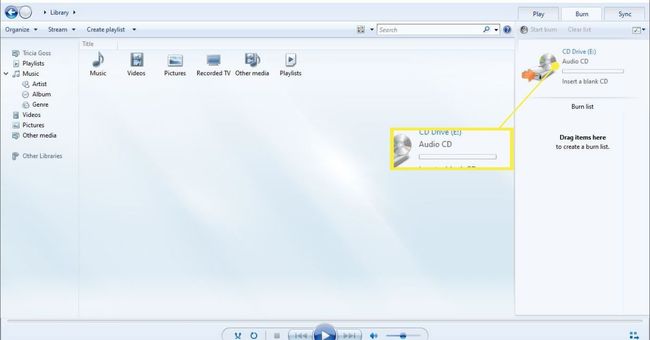
-
Vælg Værktøjer menu og vælg Muligheder.
Hvis du ikke kan se menuen Værktøjer, skal du højreklikke på værktøjslinjen og vælge Vis menulinje.
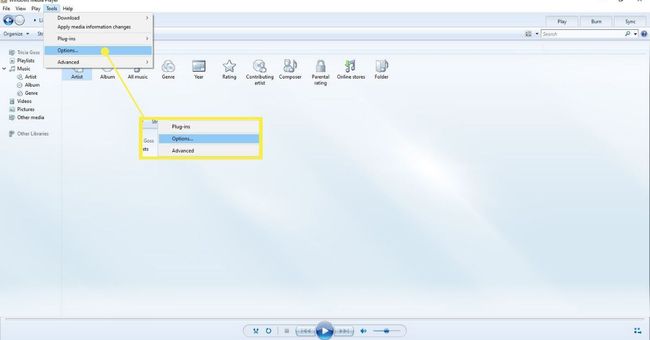
-
Vælg Brænde fanen i dialogboksen Indstillinger.
-
Fra Audio CDs-området skal du aktivere Brænd CD uden huller mulighed.
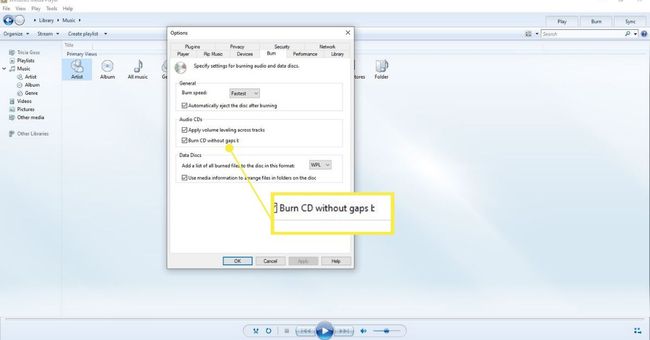
Vælg Okay nederst i vinduet Indstillinger for at gemme ændringerne.
Hvis du ikke allerede har tilføje musik til Windows Media Player.
-
Vælg musik mappe fra venstre rude.
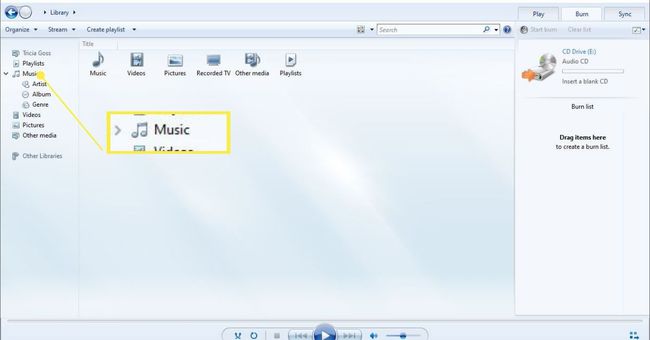
-
For at tilføje musik til brændelisten fra dit WMP-bibliotek skal du trække og slippe dit valg til brændelisten i højre side af skærmen. Dette fungerer for enkeltnumre såvel som komplette albums. Hold nede for at vælge flere spor Ctrl tasten, mens du vælger dem.
Hvis du har tilføjet noget til brændelisten, som du ikke længere vil have på cd'en, skal du bare højreklikke (eller trykke og holde) og vælge Fjern fra listen.
Indsæt en tom cd, når du er klar til at brænde. Hvis du har en genskrivbar disk, som du gerne vil slette, skal du vælge Brændindstillinger øverst til højre og vælg muligheden for at slette disken.
-
Vælg Begynd at brænde for at skabe din gapless lyd-cd.
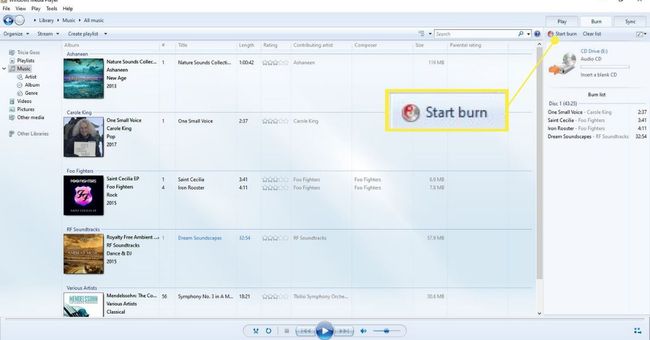
Når cd'en er blevet oprettet, skal du kontrollere den for at sikre, at der ikke er huller.
